轻松搞定 PPT 图片背景抠图,教程秘籍大公开!
在日常工作和学习中,我们常常需要对 PPT 中的图片进行处理,其中去除图片背景实现抠图效果是一项很实用的技能,就让我们一起来探索 PPT 中去除图片背景的方法。
PPT 软件提供了多种工具和功能来帮助我们完成图片背景的去除。“删除背景”功能是较为常用且便捷的一种。

选择需要处理的图片,然后在“图片工具”选项卡中找到“删除背景”按钮,软件会自动识别图片中的主体和背景,但有时可能不够精准,这时候,我们可以通过标记要保留和删除的区域,来对识别结果进行微调,如果有部分主体被误判为背景,就用“标记要保留的区域”工具进行标记;反之,如果有背景未被去除,就用“标记要删除的区域”工具处理。
还可以利用“设置透明色”功能来去除背景,先选中图片,然后点击“格式”选项卡中的“颜色”按钮,选择“设置透明色”,鼠标指针会变成一个画笔形状,点击图片中的背景颜色,即可将其设置为透明。
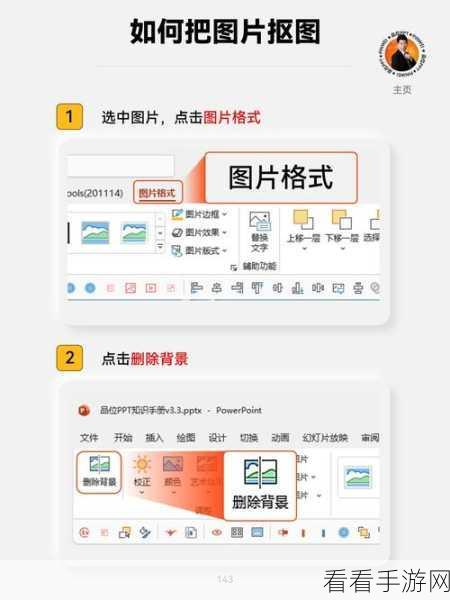
值得注意的是,不同版本的 PPT 软件在操作上可能会有细微的差别,但大致的原理和步骤是相似的,多尝试、多练习,就能熟练掌握 PPT 中去除图片背景的技巧,让您的 PPT 更加精美和专业。
参考来源:个人多年使用 PPT 的经验总结。
